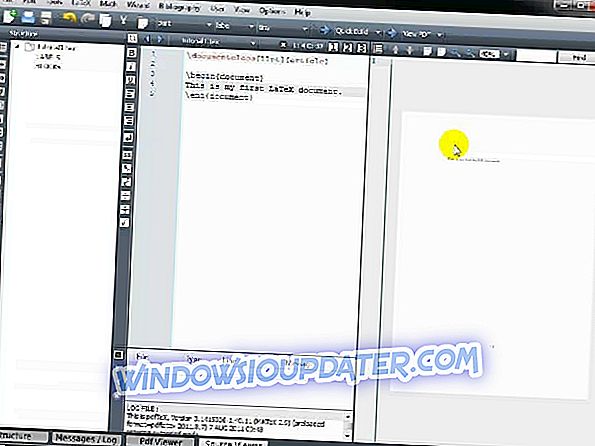Incluso después de numerosas controversias, Facebook sigue siendo la red social líder con 2.200 millones de usuarios activos mensuales. Y si excluimos los dispositivos móviles, siempre fue bastante estable en las PC, incluso después de numerosos cambios estéticos y funcionales. Pero, un número moderado de usuarios ocasionalmente experimenta algunos problemas. Ahora, hay algunos problemas menores y problemas importantes que paralizan. El que trataremos de abordar hoy está en la segunda categoría, ya que los usuarios no pueden publicar nada o interactuar con su feed desde una PC.
¿No puedes publicar nada en Facebook desde una PC? Esto es lo que hay que hacer
- Asegúrate de no estar prohibido
- Borrar caché del navegador
- Quitar extensiones
- Escanee en busca de malware y ejecute la herramienta anti-PuP
- Restablecer la aplicación
1: Asegúrate de no estar prohibido
Las regulaciones de Facebook son duras de vez en cuando. Con eso en mente, la penalización por enviar correo no deseado a su perfil puede venir en una limitación de las publicaciones. Sin embargo, si este es el caso, debe saberlo, ya que Facebook informa a todos los usuarios que cruzan los límites predichos. Por lo tanto, sugerimos cerrar sesión en todos los dispositivos e iniciar sesión nuevamente.
Después de iniciar sesión, debe haber una información viable sobre sus posibles faltas. Puede presentar una queja a Facebook, y si esa es su primera prohibición, es probable que reduzcan la duración o los términos de la prohibición. Pero, lo más probable es que haya más de este problema que un comportamiento de spam.
2: Borrar caché del navegador
Es más probable que los problemas del navegador causen el problema en cuestión. La caché apilada y los archivos temporales pueden haber sido la razón por la que Facebook (o cualquier otro sitio, para el caso) no funcionará según lo previsto. Los datos mencionados anteriormente deberían acelerar el navegador, pero ese no es el caso durante un período prolongado de tiempo.
Entonces, antes de pasar a los pasos alternativos, intentemos borrar el caché de un navegador. Aquí está cómo hacerlo para 3 navegadores principales:
Google Chrome y Mozilla Firefox
- Presione Mayús + Ctrl + Suprimir para abrir el menú " Borrar datos de navegación ".
- Seleccione " Todo el tiempo " como el intervalo de tiempo preferido.
- Elimine ' Cookies', ' Imágenes y archivos en caché ' y otros datos del sitio. Concéntrese en las cookies, ya que eliminarlas es de suma importancia.
- Haga clic en el botón Borrar datos .

Microsoft Edge
- Borde abierto.
- Presione Ctrl + Shift + Delete .
- Marque todas las casillas y haga clic en Borrar .

3: eliminar extensiones
Además de los datos en caché y los archivos temporales, la segunda razón más común para los problemas de navegación está oculta en algunas de las extensiones. Recientemente descubrí que Facebook funciona bastante mal (especialmente el chat) con el complemento de bloqueo de anuncios habilitado. Esto parece aplicarse a todo tipo de extensiones de terceros diseñadas para evitar el seguimiento, las cookies o las ventanas emergentes y los anuncios. Podemos argumentar que esta es la manera de Facebook de decirle que no puede evitar sus formas de seguimiento y monetización.
Debido a eso, solo podemos sugerir la desactivación de todas las extensiones relacionadas con la privacidad y buscar cambios. Simplemente abre Complementos (Extensiones) en tu navegador y desactívalos. Además, puedes intentar iniciar sesión cuando estés en el modo de incógnito y buscar cambios. Sin dicho software, debería obtener las mismas capacidades de uso que antes.
4: Escanee en busca de malware y ejecute la herramienta anti-PuP
Si excluimos las extensiones que está utilizando por elección, hay algunas que pueden infiltrarse sin saberlo. Todos conocemos las barras de herramientas y los secuestradores que básicamente toman el control de un navegador afectado. Teniendo esto en cuenta, le sugerimos que inspeccione sus extensiones y elimine todo, incluso de forma remota y sospechosa.
Además, para estar completamente seguro, abra el Panel de control> Desinstalar un programa y elimine todas las aplicaciones sospechosas. Ahora, después de eso, debemos confirmar que la PC está libre de malware que potencialmente se propaga en los archivos de configuración de un navegador.
Si ese es el caso, eliminar la extensión maliciosa no te hará ningún bien. Lo que debe hacer es buscar malware con su antivirus y, solo para asegurarse de que todo esté limpio, use Malwarebytes AdwCleaner para eliminar todos los PuP (Programas potencialmente no deseados) del registro del sistema.
Aquí le indicamos cómo descargar y ejecutar Malwarebytes AdwCleaner (Gratis) en su PC:
- Descargar Malwarebytes AdwCleaner, aquí.
- Ejecute la herramienta y haga clic en Escanear ahora .
- Espere hasta que la herramienta escanee su sistema y haga clic en Limpiar y reparar .

- Reinicie su PC.
5: restablecer la aplicación
Hemos agotado todos los medios para solucionar los problemas en el navegador con Facebook. Sin embargo, si eres fanático del puerto de Facebook UWP y no puedes publicar nada, te recomendamos que reinicies la aplicación. La aplicación es, según los comentarios de los usuarios, una elección formidable. Pero, eso no significa que esté sin su parte justa de problemas.
- LEA TAMBIÉN: Solución: la aplicación de Windows 10 de Facebook no tiene sonido
Aquí se explica cómo restablecer la aplicación de Facebook en Windows 10:
- Abra la configuración .
- Elija aplicaciones .
- En la sección Aplicaciones y características, busque Facebook y abra las opciones avanzadas .
- Desplácese hacia abajo y haga clic en Restablecer .

Deberias hacer eso. No podemos pasar por alto los problemas temporales del servidor de Facebook (especialmente cuando deciden implementar cambios) como un posible motivo de este error. Entonces, solo espere un tiempo y podrá publicar en la línea de tiempo de sus amigos o como lo hace normalmente.
No olvide decirnos si uno de los pasos lo ayudará a superar el problema. Puedes hacerlo en la sección de comentarios a continuación.